儘管win10系統自帶的全面防護的防毒軟體能夠持續不斷地保障你的個人電腦安全,然而有時候它也可能會對下載的某些文件產生影響。對於部分用戶來說,暫時關閉即時保護功能或許更為妥當。但是許多用戶並不清楚如何在win10系統上永久關閉即時保護這個功能。

#1、首先,在桌面左下角處點擊滑鼠右鍵,在彈出的選單列裡找到並選取“開始”按鈕。
2、緊接著,在彈出的“開始”右鍵選單中部,找到並選中“運行”,輸入“gpedit.msc”指令。
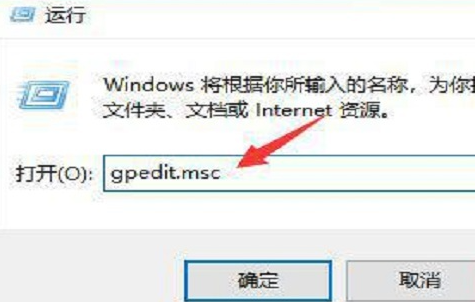
3、然後,我們再使用鍵盤,按下上面的「回車鍵」按鈕,從而開啟「本機群組原則編輯器」視窗。
4、在「電腦設定-管理模板-Windows元件-Windows Defender」中,點選「Windows Defender 關閉」選項。
5、在彈出的新視窗中雙擊「關閉 Windows Defender 防毒程式」這個項目,啟動一個全新的設定介面。
6、最後,選擇「已啟用」並輕按「套用」按鈕,無需再等待片刻就完成了所有設定工序。
以上是如何永久停用win10安全中心即時保護功能的詳細內容。更多資訊請關注PHP中文網其他相關文章!




